|
|
Win10系统Project Spartan问题系统无声及毛玻璃效果开启
技巧1:让ProjectSpartan“重归正途”
从10074版本开始,Win 10内置的Project Spartan强势占领了IE的部分功能,例如默认调用Project Spartan打开PDF文档,默认调用Project Spartan打开其他程序或应用的链接,这让习惯了IE的用户感觉很不适应。
常规的解决方法是逐一选择相关属性的文档,右击打开“属性”对话框,点击“打开方式”右侧的“更改”按钮,或者右击依次选择“打开方式→选择其他应用”,在这里重新设置打开该文件的应用,同时还需要勾选“始终使用此应用打开.pdf文件”复选框,操作起来显然是相当麻烦。其实,我们可以通过“程序”解决这一问题:从控制面板依次选择“程序→默认程序→设置默认程序→设置程序关联”,在这里找到Project Spartan,打开图1所示的对话框,在这里根据需要选择或取消相应的关联项,确认之后即可生效。
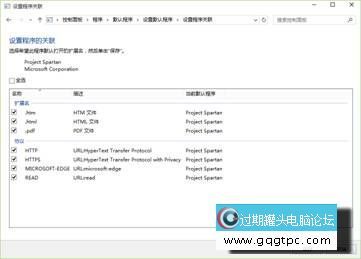
技巧二:手工卸载Project Spartan
系统安装的几款办公软件要求IE内核,这样就比较容易出现与Project Spartan冲突的情况,考虑再三之后,决定卸载Project Spartan,点击“开始”按钮,选择“所有应用”,找到Project Spartan,右击选择“卸载”,但运行卸载命令之后却根本无效。
本来以为这个问题很好解决,但从控制面板打开“程序和功能”,选择“启用或关闭Windows功能”,稍等片刻,但并没有在这里找到Project Spartan相关的选项,看来只能使用手工强制删除的方法:
打开用户文件夹,依次进入“AppData\Local\Packages\”,手工删除Microsoft.Windows.Spartan_cw5n1h2txyewy文件夹。接下来借助CCleaner软件,切换到“注册表”界面,分析之后修复注册表就可以了。
技巧三:解决无声音的尴尬
有时,Windows 10会在安装更新之后出现无声音的尴尬情况,此时可以右击系统托盘区的音量图标,从快捷菜单选择“播放设备”,打开“声音→播放”对话框,点击右下角的“属性”按钮,打开“扬声器属性”对话框,切换到“高级”选项,在“测试”左侧的列表框选择“16位,1920000 Hz”或“24位,1920000 Hz”,确认之后即可解决无声音的问题。
技巧四:真正打开毛玻璃效果
有些朋友希望在Windows 10启用Aero,从而实现毛玻璃效果,不过虽然在“设置→颜色”对话框启用“使"开始"菜单、任务栏和操作中心透明”之后,实现的只是普通的半透明效果,并没有出现毛玻璃的模糊效果win7系统32位纯净版,我们应该通过注册表实现上述需求:打开注册表编辑器,跳转到“HKEY_CURRENT_USER\SOFTWARE\Microsoft\Windows\CurrentVersion\Themes
\Personalize”,在右侧窗格双击“EnableTransparency”打开属性对话框(图2),将数值设置为“1”,注销之后重新登录即可打开毛玻璃效果。
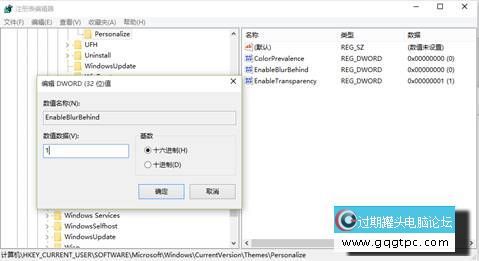
(过期罐头电脑论坛 www.gqgtpc.com)
|
|
|
|
|
|
|
|
|
|